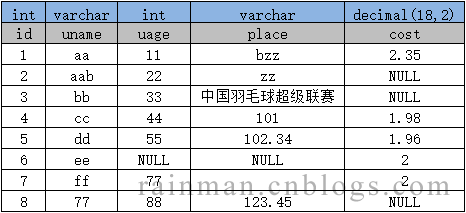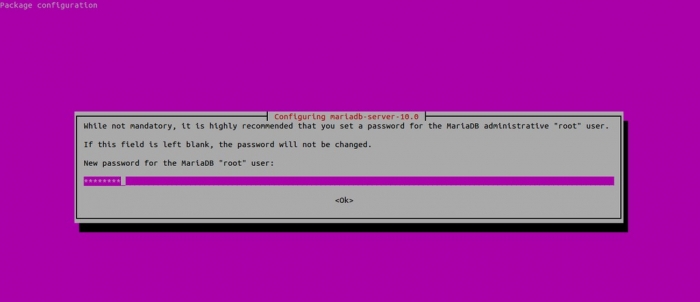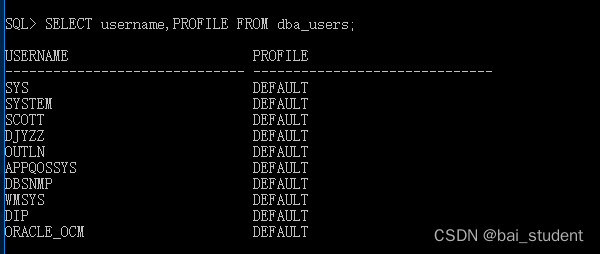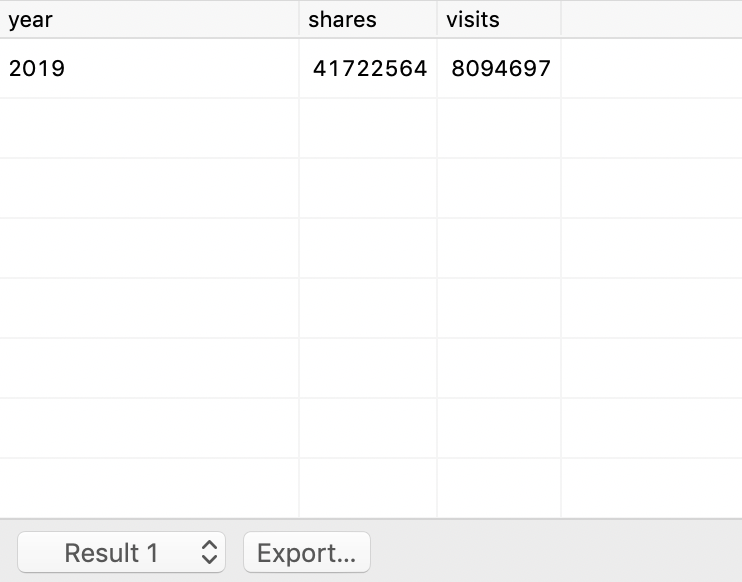这篇文章主要给大家介绍了关于win11安装sqlserver失败的详细解决方案,文中通过图文介绍的非常详细,对大家学习或者SqlServer具有一定的参考学习价值,需要的朋友可以参考下
Win+R打开运行输入services.msc查看所有服务,停止所有与Sql Server有关的服务,如下:

打开控制面板-卸载sqlserver所有相关软件;

删除SQL Server相关注册表
1.找到HKEY_LOCAL_MACHINE\SYSTEM\ControlSet001\Control\Session Manager,删除右边”PendingFileRenameOperations”这一项:

2.删除HKEY_LOCAL_MACHINE\SOFTWARE\Microsoft下包含Microsoft SQL Server的文件夹:

3.删除HKEY_LOCAL_MACHINE\SOFTWARE\Microsoft\MSSQLServer,如果没有就算了

4.删除HKEY_USERS\.DEFAULT\Software\Microsoft\VisualStudio下搜索sqlserver的文件夹删除
5.删除HKEY_LOCAL_MACHINE\SYSTEM\CurrentControlSet\Services下搜索sqlserver的文件夹删除
6.删除C:\Program Files里面的Microsoft SQL Server文件夹
7.删除C:\Program Files (x86)里面的Microsoft SQL Server文件夹
8.如果把sqlserver安装到别的盘,也是找到对应的地方删除 里面的Microsoft SQL Server文件夹
win+r键打开cmd命令,输入命令; D:是代表安装sqlserver的盘; fsutil fsinfo sectorinfo D: ,检查这两个参数是不是4096,如果不是,则需要去更改;

解决办法:
1.格式化硬盘,指定扇区大小;最好的办法是 重新分一个盘,安装sql;百度有教程
2.使用命令,强制修改参数模拟扇区大小为4kb。
3.右键管理员运行PowerShell,输入命令:
New-ItemProperty -Path "HKLM:\SYSTEM\CurrentControlSet\Services\stornvme\Parameters\Device" -Name "ForcedPhysicalSectorSizeInBytes" -PropertyType MultiString -Force -Value "* 4095"4.继续输入命令,检查是否更改成功
Get-ItemProperty -Path "HKLM:\SYSTEM\CurrentControlSet\Services\stornvme\Parameters\Device" -Name "ForcedPhysicalSectorSizeInBytes"最后一步啦,不要放松,不然重回新手村啦。
重启电脑,完成后 右键管理员模式运行PowerShell,输入命令,检查扇区是否已经更改回来;
Get-ItemProperty -Path "HKLM:\SYSTEM\CurrentControlSet\Services\stornvme\Parameters\Device" -Name "ForcedPhysicalSectorSizeInBytes"恭喜你,sqlserver总算卸载干净,同时安装环境已经弄好了。开始安装sqlserver;中途不要断网,不要断网,不要断网!!!
以上是我花费了整整一天时间,win11安装sqlserver,网上各个方法不一,都不行,弄了一天总算搞定了,不容易,希望能给各位朋友带来参考意见;
总结
到此这篇关于win11安装sqlserver失败的详细解决方案的文章就介绍到这了,更多相关win11安装sqlserver失败解决内容请搜索编程学习网以前的文章希望大家以后多多支持编程学习网!
本文标题为:win11安装sqlserver失败的详细解决方案


基础教程推荐
- oracle19c卸载教程的超详细教程 2023-07-23
- Java程序员从笨鸟到菜鸟(五十三) 分布式之 Redis 2023-09-11
- redis乐观锁与悲观锁的实战 2023-07-13
- Python安装第三方库的方法(pip/conda、easy_install、setup.py) 2023-07-28
- Python常见库matplotlib学习笔记之画图中各个模块的含义及修改方法 2023-07-27
- oracle数据库排序后如何获取第一条数据 2023-07-24
- Mariadb数据库主从复制同步配置过程实例 2023-07-25
- SQL Server如何设置用户只能访问特定数据库和访问特定表或视图 2023-07-29
- Windows10系统中Oracle完全卸载正确步骤 2023-07-24
- redis 数据库 2023-09-13